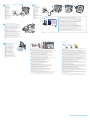Pagina laadt ...

www.xerox.com/office/WC3655supportwww.xerox.com/office/WC3655support
USB – Windows
Macintosh
8.1 8.2 8.3
10.1
10.2 10.3
8
10
EN
Install Print and Scan Drivers
Installez les pilotes d'imprimante et de numérisation
Installare di driver di stampa e di scansione
Drucker- und Scantreiber installieren
Instale controladores de impresión y escaneado
Instale os drivers de impressão e digitalização
Installeer de printer- en scandrivers
Installera drivrutiner för utskrift och scanning
Installer skriver- og skannerdrivere
Installer printer- og scanningsdrivere
Asenna tulostin- ja skanneriajurit
Nainstalujte ovladače tiskárny a skeneru
Instaluj sterowniki drukowania i skanowania
Nyomtató- és szkennelő-illesztőprogramok telepítése
Установить драйверы принтера и сканера
Yazdırma ve Tarama Sürücülerini Yükleyin
Εγκαταστήστε τους οδηγούς εκτύπωσης και σάρωσης
ﻲﺋﻭﺿﻟﺍ ﺢﺳﻣﻟﺍﻭ ﺔﻋﺎﺑﻁﻟﺍ ﻝﻳﻐﺷﺗ ﺞﻣﺍﺭﺑ ﺕﻳﺑﺛﺗ
NL
SV
NO
DA
FI
FR
IT
DE
ES
PT
RU
CZ
PO
HU
TU
EL
EN
If your printer is not found, you can type the IP Address shown on the printer touch screen.
For Wi-Fi setup, see User Guide > Installation and Setup.
Si votre imprimante n'est pas détectée, vous pouvez saisir l'adresse IP affichée sur l'écran tactile de l'imprimante.
Pour en savoir plus sur la configuration Wi-Fi, voir Guide de l'utilisateur > Installation et configuration.
Se la stampante non viene rilevata, digitare l'indirizzo mostrato sullo schermo sensibile della stampante.
Per l'impostazione WiFi, vedere Guida per l'utente > Installazione e configurazione.
Wird der Drucker nicht gefunden, die auf dem Touchscreen des Druckers angezeigte IP-Adresse eingeben.
Näheres zur WLAN-Einrichtung s. Benutzerhandbuch > Installation und Einrichtung.
Si no encuentra la impresora, escriba la dirección IP mostrada en la pantalla táctil de la impresora.
Para configuración Wi-Fi, vea Guía del usuario > Instalación y configuración.
Se sua impressora não for localizada, digite o Endereço IP mostrado na tela de seleção por toque da impressora. Para
configuração de rede sem fio, consulte: Guia do Usuário > Instalação e Configuração.
Als uw printer niet is gevonden, kunt u het IP-adres invoeren dat op het aanraakscherm van de printer wordt weergegeven.
Voor WiFi-installatie, zie Handleiding voor de gebruiker > Installatie en instellingen.
Om skrivaren inte hittas kan du skriva den angivna IP-adressen på skrivarens pekskärm.
För Wi-Fi-installation, se: Användarhandbok > Installation och inställning.
Hvis skriveren ikke blir funnet, kan du skrive inn IP-adressen som vises på skriverens skjerm.
For Wi-Fi-oppsett, se Brukerhåndbok > Installasjon og oppsett.
Hvis printeren ikke findes, kan du indtaste den IP-adresse, der vises på printerens berøringsskærm.
For WiFi-indstilling: Se Betjeningsvejledning > Installation og indstilling.
Jos tulostinta ei löydy, voit antaa tulostimen kosketusnäytössä näkyvän IP-osoitteen.
WiFi-asetukset, katso Käyttöopas > Asennus ja asetukset.
Pokud vaše tiskárna nebude nalezena, můžete zadat adresu IP uvedenou na dotykové obrazovce tiskárny.
Nastavení WiFi viz Uživatelská příručka > Instalace a nastavení.
Jeśli drukarka nie zostanie znaleziona, można wpisać adres IP widoczny na ekranie dotykowym drukarki.
Konfiguracja komunikacji Wi-Fi, patrz Przewodnik użytkownika > Instalacja i konfiguracja.
Ha a nyomtató nem található, írja be a nyomtató érintőképernyőjén látható IP-címet.
WiFi beállítása: Felhasználói útmutató > Telepítés és beállítás.
Если принтер не будет найден, можно ввести IP-адрес, отображаемый на сенсорном экране принтера.
Для получений сведений о Wi-Fi см. Руководство пользователя > Установка и настройка.
Yazıcınız bulunamazsa, yazıcının dokunmatik ekranında görüntülenen IP Adresini yazabilirsiniz.
Wi-Fi kurulumu için bkz. Kullanım Kılavuzu > Yükleme ve Kurulum.
Εάν δεν βρεθεί ο εκτυπωτής σας, μπορείτε να πληκτρολογήσετε τη διεύθυνση ΙΡ που εμφανίζεται στην οθόνη αφής του εκτυπωτή.
Για τη ρύθμιση Wi-Fi, ανατρέξτε στα εξής: Οδηγός χρήσης > Εγκατάσταση και Ρύθμιση.
.ﺔﻌﺑﺎﻁﻟﺎﺑ ﺔﺻﺎﺧﻟﺍ ﺱﻣﻠﻟﺍ ﺔﺷﺎﺷ ﻲﻓ ﺢﺿﻭﻣﻟﺍ PI ﻥﺍﻭﻧﻋ ﺔﺑﺎﺗﻛ ﻙﻧﻛﻣﻳﻓ ،ﺔﻌﺑﺎﻁﻟﺍ ﻰﻠﻋ ﺭﻭﺛﻌﻟﺍ ﻡﺗﻳ ﻡﻟ ﺍﺫﺇ
.(ﺩﺍﺩﻋﻹﺍﻭ ﺕﻳﺑﺛﺗﻟﺍ)
Installation and Setup
< (ﻡﺩﺧﺗﺳﻣﻟﺍ ﻝﻳﻟﺩ)
User Guide
ﺭﻅﻧﺍ ،
Wi-Fi
ﺩﺍﺩﻋﻹ
NL
SV
NO
DA
FI
FR
IT
DE
ES
PT
RU
CZ
PO
HU
TU
EL
EN
Double-click the WorkCentre 3655 installer, then double-click the package in the mounted disk to run the installer. Also
install scan drivers and utilities.
Double-cliquez sur le programme d'installation de la Phaser 3655, puis sur le package figurant sur le disque monté afin
d'exécuter le programme d'installation. Installez également les pilotes et utilitaires de numérisation.
Fare doppio clic sull'icona del programma di installazione di WorkCentre 3655, quindi fare doppio clic sul pacchetto nel
disco installato per eseguire il programma di installazione. Installare, inoltre, i driver e le utilità di scansione.
Auf das Installationsprogramm für das WorkCentre 3655 doppelklicken. Zum Ausführen des Installationsprogramms auf
das Paket auf dem angeschlossenen Datenträger doppelklicken. Scantreiber und Dienstprogramme ebenfalls installieren.
Haga doble clic en el instalador de WorkCentre 3655 y después haga doble clic en el paquete del disco montado para
ejecutar el instalador. Instale también controladores de escaneado y utilidades.
Dê um clique duplo no programa de instalação do WorkCentre 3655 e, depois, dê um clique duplo no pacote existente no
disco montado para executar o programa de instalação. Além disso, instale os drivers e utilitários de digitalização.
Dubbelklik op het installatieprogramma van de WorkCentre 3655 en dubbelklik vervolgens op het pakket op de geplaatste
schijf om het installatieprogramma te starten. Installeer ook de scandrivers en -hulpprogramma's.
Dubbelklicka på installationsprogrammet till Phaser 3655. Dubbelklicka på paketet på den monterade disken för att köra
installationen. Installera även skannerdrivrutiner och verktyg.
Dobbeltklikk på installasjonsprogrammet for WorkCentre 3655, og dobbeltklikk deretter på pakken i den installerte disken
for å kjøre installasjonsprogrammet. Installer også skannerdrivere og -verktøy.
Dobbeltklik på WorkCentre 3655 installationsprogrammet og dobbeltklik derefter på pakken i den isatte disk for at køre
installationsprogrammet. Installer også scanningsdrivere og værktøjer.
Kaksoisnapsauta WorkCentre 3655 -asennusohjelmaa ja suorita sitten asennusohjelma napsauttamalla levyllä olevaa
pakettia. Asenna myös skannausajurit ja apuohjelmat.
Dvojklikněte na instalační program WorkCentre 3655 a potom instalační program spusťte dvojkliknutím na balíček na
připojeném disku. Nainstalujte také ovladače snímání a nástroje.
Kliknij dwukrotnie pozycję instalatora urządzenia WorkCentre 3655, następnie kliknij dwukrotnie pakiet w zamontowanym
dysku, aby uruchomić instalatora. Zainstaluj także sterowniki skanowania i narzędzia.
Kattintson duplán a WorkCentre 3655 telepítőre, majd kattintson duplán a behelyezett lemezen lévő csomagra a telepítő
futtatásához. Telepítse a szkenner illesztőprogramjait és segédprogramjait is.
Дважды щелкнуть программу установки принтера WorkCentre 3655, затем дважды щелкнуть по пакету на смонтированном
диске, чтобы запустить программу установки. Установить также драйверы сканера и утилиты.
WorkCentre 3655 yükleyicisini çift tıklatın, sonra da yükleyiciyi çalıştırmak için takılı diskteki paketi çift tıklatın. Ayrıca
tarama sürücülerini ve yardımcı programları da yükleyin.
Κάντε διπλό κλικ στο πρόγραμμα εγκατάστασης του WorkCentre 3655 και, στη συνέχεια, κάντε διπλό κλικ στο πακέτο που
βρίσκεται στον ενεργοποιημένο δίσκο για να εκτελεστεί το πρόγραμμα εγκατάστασης. Επίσης, εγκαταστήστε τους οδηγούς
σάρωσης και τα βοηθητικά προγράμματα.
ﻲﻓ ﺓﺩﻭﺟﻭﻣﻟﺍ ﺔﻣﺯﺣﻟﺍ ﻕﻭﻓ ﺎ
ً
ﺟﻭﺩﺯﻣ ﺍ
ً
ﺭﻘﻧ ﺭﻘﻧﺍ ﻡﺛ ،
WorkCentre 3655
ﻕﻳﺑﻁﺗﻟﺍ ﺕﺑﺛﻣ ﻕﻭﻓ ﺎ
ً
ﺟﻭﺩﺯﻣ ﺍ
ً
ﺭﻘﻧ ﺭﻘﻧﺍ
.ﺓﺩﻋﺎﺳﻣﻟﺍ ﺕﺍﻭﺩﻷﺍﻭ ﻲﺋﻭﺿﻟﺍ ﺢﺳﻣﻟﺍ ﻝﻳﻐﺷﺗ ﺞﻣﺍﺭﺑ ﺕﻳﺑﺛﺗﺑ ﻡﻗ ،ﻙﻟﺫﻛ .ﺕﺑﺛﻣﻟﺍ ﻝﻳﻐﺷﺗﻟ ﻝﻣﺣﻣﻟﺍ ﺹﺭﻘﻟﺍ
NL
SV
NO
DA
FI
FR
IT
DE
ES
PT
RU
CZ
PO
HU
TU
EL
7
Follow Prompts for Panel Language and Printer Setup
Suivez les invites de configuration de la langue d'interface et de l'imprimante
Seguire le indicazioni per Lingua pannello e Configurazione stampante
Auf Aufforderung Sprache wählen und Datum und Uhrzeit einstellen
Siga las indicaciones para configurar la impresora y el idioma del panel.
Siga os avisos de Idioma do painel e Configuração da impressora
Volg de aanwijzingen voor schermtaal en printerinstellingen
Följ uppmaningar om panelspråk och skrivarinställningar
Følg instruksjoner for panelspråk og skriveroppsett
Følg meddelelserne på betjeningspanelet og Indstil printer
Noudata kehotteita kielen valinnassa ja tulostimen asetuksen määrittämisessä
Podle pokynů vyberte jazyk panelu a proveďte nastavení tiskárny
Postępuj zgodnie z monitami dotyczącymi języka panelu i konfiguracji drukarki
Kövesse az utasításokat a Vezérlőpult nyelve és a nyomtató beállításához
Выбрать язык для панели и установить принтер, следуя указаниям.
Panel Dili ve Yazıcı Kurulumu Komutlarını Uygulayın
Ακολουθήστε τις προτροπές για τη γλώσσα του πίνακα ελέγχου και τη ρύθμιση του εκτυπωτή
ﺔﻌﺑﺎﻁﻟﺍ ﺩﺍﺩﻋﺇﻭ ﺔﺣﻭﻠﻟﺍ ﺔﻐﻠﺑ ﺔﻘﻠﻌﺗﻣﻟﺍ ﺕﺎﺑﻟﺎﻁﻣﻟﺍ ﻊﺑﺗﺍ
NL
SV
NO
DA
FI
FR
IT
DE
ES
PT
RU
CZ
PO
HU
TU
EL
9
EN
*WorkCentre 3655X
AR
AR
AR
AR
EN
NL
SV
NO
DA
FI
FR
IT
DE
ES
PT
RU
CZ
PO
HU
TU
EL
Connect Fax Line*
Connectez la ligne de fax*
Connettere la linea fax*
Faxkabel anschließen*
Conecte la línea de fax*
Conecte a linha de fax*
Sluit de faxlijn aan*
Anslut till faxlinje*
Kople til fakslinjen*
Tilslut faxlinje*
Kytke faksilinja*
Připojte faxovou linku*
Podłącz linię faksu*
Csatlakoztassa a faxvonalat*
Подсоедините линию факса
*
Faks Hattını Bağlayın
*
Συνδέστε τη γραμμή του φαξ
*
*
ﺱﻛﺎﻓ ﻁﺧ ﻝﻳﺻﻭﺗﺑ ﻡﻗ
AR
EN
Connect Power
Branchez sur la prise
Connettere il cavo di alimentazione
Netzkabel anschließen
Conecte la alimentación eléctrica
Conecte a alimentação
Sluit de stroom aan
Anslut till eluttag
Kople til strømmen
Sæt netledning i stikkene
Kytke virta
Zapojte napájení
Podłącz zasilanie
Csatlakoztatás az elektromos hálózatra
Подключите питание
Fişi Prize Takın
Συνδέστε το καλώδιο τροφοδοσίας
ﺔﻗﺎﻁﻟﺍ ﻝﻳﺻﻭﺗﺑ ﻡﻗ
NL
SV
NO
DA
FI
FR
IT
DE
ES
PT
RU
CZ
PO
HU
TU
EL
AR
EN
NL
SV
NO
DA
FI
FR
IT
DE
ES
PT
RU
CZ
PO
HU
TU
EL
If the Found New Hardware Wizard appears after you turn on the printer, click Cancel.
Si l'Assistant Nouveau Matériel Détecté apparaît après la mise sous tension de l'imprimante, cliquez sur Annuler.
Se quando si accende la stampante viene visualizzata l'Installazione guidata nuovo hardware, fare clic su Annulla.
Wird nach Einschalten des Druckers der Assistent für das Suchen neuer Hardware eingeblendet, auf Abbrechen klicken.
Si aparece el Asistente para hardware nuevo encontrado después de encender la impresora, haga clic en Cancelar.
Se o Assistente para novo hardware encontrado for exibido depois que você ligar a impressora, clique em Cancelar.
Als de wizard Nieuwe hardware gevonden verschijnt nadat u de printer hebt ingeschakeld, klikt u op Annuleren.
Om guiden Ny maskinvara visas när du har slagit på skrivaren ska du klicka på Avbryt.
Hvis veiviseren for funnet maskinvare vises etter at du har slått på skriveren, klikker du på Avbryt.
Hvis Guiden Ny hardware fundet vises, når du tænder for printeren, skal du klikke på Annuller.
Jos tietokoneen näyttöön tulee viesti Ohjattu uuden laitteiston asennus, kun tulostimeen on kytketty virta, valitse Peruuta.
Pokud se po zapnutí tiskárny zobrazí Průvodce nově rozpoznaným hardwarem, klepněte na tlačítko Storno.
Jeśli po włączeniu drukarki zostanie wyświetlone okno Kreator znajdowania nowego sprzętu, kliknij przycisk Anuluj.
Ha a nyomtató bekapcsolása után megjelenik az Új hardver varázsló, kattintson a Mégse gombra.
Если после включения принтера появится окно мастера установки нового оборудования, нажмите кнопку Отменить.
Yazıcıyı açtıktan sonra Yeni Donanım Bulundu Sihirbazı görüntülenirse, İptal'i tıklatın.
Εάν εμφανιστεί ο "Οδηγός εύρεσης νέου υλικού" μετά την ενεργοποίηση του εκτυπωτή, κάντε κλικ στο πλήκτρο Ακύρωση.
.(ءﺎﻐﻟﺇ)
Cancel
ﻕﻭﻓ ﺭﻘﻧﺍ ،ﺔﻌﺑﺎﻁﻟﺍ ﻝﻳﻐﺷﺗ ﺩﻌﺑ (ﺓﺩﻳﺩﺟ ﺓﺯﻬﺟﺃ ﻰﻠﻋ ﺭﻭﺛﻌﻟﺍ ﺞﻟﺎﻌﻣ)
Found New Hardware Wizard
ﺭﻭﻬﻅ ﺔﻟﺎﺣ ﻲﻓ
AR
Documenttranscriptie
7 EN FR IT DE ES PT NL SV NO DA FI CZ PO HU RU TU EL AR Connect Fax Line* Connectez la ligne de fax* Connettere la linea fax* Faxkabel anschließen* Conecte la línea de fax* Conecte a linha de fax* Sluit de faxlijn aan* Anslut till faxlinje* Kople til fakslinjen* Tilslut faxlinje* Kytke faksilinja* Připojte faxovou linku* Podłącz linię faksu* Csatlakoztassa a faxvonalat* Подсоедините линию факса* Faks Hattını Bağlayın* Συνδέστε τη γραμμή του φαξ* *ﻓﺎﻛﺱ *WorkCentre 3655X 8 EN FR IT DE ES PT NL SV NO DA FI CZ PO HU RU TU EL ﻗﻡ ﺑﺗﻭﺻﻳﻝ ﺧﻁ AR Connect Power Branchez sur la prise Connettere il cavo di alimentazione Netzkabel anschließen Conecte la alimentación eléctrica Conecte a alimentação Sluit de stroom aan Anslut till eluttag Kople til strømmen Sæt netledning i stikkene Kytke virta Zapojte napájení Podłącz zasilanie Csatlakoztatás az elektromos hálózatra Подключите питание Fişi Prize Takın Συνδέστε το καλώδιο τροφοδοσίας ﻗﻡ ﺑﺗﻭﺻﻳﻝ ﺍﻟﻁﺎﻗﺔ 8.1 USB – Windows 8.2 EN FR IT DE ES PT NL SV 9 NO EN FR IT DE ES PT NL SV NO DA FI CZ PO HU RU TU EL AR 10 EN FR IT DE ES PT NL SV NO DA FI CZ PO HU RU TU EL AR Follow Prompts for Panel Language and Printer Setup Suivez les invites de configuration de la langue d'interface et de l'imprimante Seguire le indicazioni per Lingua pannello e Configurazione stampante Auf Aufforderung Sprache wählen und Datum und Uhrzeit einstellen Siga las indicaciones para configurar la impresora y el idioma del panel. Siga os avisos de Idioma do painel e Configuração da impressora Volg de aanwijzingen voor schermtaal en printerinstellingen Följ uppmaningar om panelspråk och skrivarinställningar Følg instruksjoner for panelspråk og skriveroppsett Følg meddelelserne på betjeningspanelet og Indstil printer Noudata kehotteita kielen valinnassa ja tulostimen asetuksen määrittämisessä Podle pokynů vyberte jazyk panelu a proveďte nastavení tiskárny Postępuj zgodnie z monitami dotyczącymi języka panelu i konfiguracji drukarki Kövesse az utasításokat a Vezérlőpult nyelve és a nyomtató beállításához Выбрать язык для панели и установить принтер, следуя указаниям. Panel Dili ve Yazıcı Kurulumu Komutlarını Uygulayın Ακολουθήστε τις προτροπές για τη γλώσσα του πίνακα ελέγχου και τη ρύθμιση του εκτυπωτή DA FI CZ PO HU RU TU EL AR 8.3 If the Found New Hardware Wizard appears after you turn on the printer, click Cancel. Si l'Assistant Nouveau Matériel Détecté apparaît après la mise sous tension de l'imprimante, cliquez sur Annuler. Se quando si accende la stampante viene visualizzata l'Installazione guidata nuovo hardware, fare clic su Annulla. Wird nach Einschalten des Druckers der Assistent für das Suchen neuer Hardware eingeblendet, auf Abbrechen klicken. Si aparece el Asistente para hardware nuevo encontrado después de encender la impresora, haga clic en Cancelar. Se o Assistente para novo hardware encontrado for exibido depois que você ligar a impressora, clique em Cancelar. Als de wizard Nieuwe hardware gevonden verschijnt nadat u de printer hebt ingeschakeld, klikt u op Annuleren. Om guiden Ny maskinvara visas när du har slagit på skrivaren ska du klicka på Avbryt. Hvis veiviseren for funnet maskinvare vises etter at du har slått på skriveren, klikker du på Avbryt. Hvis Guiden Ny hardware fundet vises, når du tænder for printeren, skal du klikke på Annuller. Jos tietokoneen näyttöön tulee viesti Ohjattu uuden laitteiston asennus, kun tulostimeen on kytketty virta, valitse Peruuta. Pokud se po zapnutí tiskárny zobrazí Průvodce nově rozpoznaným hardwarem, klepněte na tlačítko Storno. Jeśli po włączeniu drukarki zostanie wyświetlone okno Kreator znajdowania nowego sprzętu, kliknij przycisk Anuluj. Ha a nyomtató bekapcsolása után megjelenik az Új hardver varázsló, kattintson a Mégse gombra. Если после включения принтера появится окно мастера установки нового оборудования, нажмите кнопку Отменить. Yazıcıyı açtıktan sonra Yeni Donanım Bulundu Sihirbazı görüntülenirse, İptal'i tıklatın. Εάν εμφανιστεί ο "Οδηγός εύρεσης νέου υλικού" μετά την ενεργοποίηση του εκτυπωτή, κάντε κλικ στο πλήκτρο Ακύρωση. .( )ﺇﻟﻐﺎءCancel ﺍﻧﻘﺭ ﻓﻭﻕ، )ﻣﻌﺎﻟﺞ ﺍﻟﻌﺛﻭﺭ ﻋﻠﻰ ﺃﺟﻬﺯﺓ ﺟﺩﻳﺩﺓ( ﺑﻌﺩ ﺗﺷﻐﻳﻝ ﺍﻟﻁﺎﺑﻌﺔFound New Hardware Wizard ﻅﻬﻭﺭ ﻓﻲ ﺣﺎﻟﺔ ﺍﺗﺑﻊ ﺍﻟﻣﻁﺎﻟﺑﺎﺕ ﺍﻟﻣﺗﻌﻠﻘﺔ ﺑﻠﻐﺔ ﺍﻟﻠﻭﺣﺔ ﻭﺇﻋﺩﺍﺩ ﺍﻟﻁﺎﺑﻌﺔ Install Print and Scan Drivers Installez les pilotes d'imprimante et de numérisation Installare di driver di stampa e di scansione Drucker- und Scantreiber installieren Instale controladores de impresión y escaneado Instale os drivers de impressão e digitalização Installeer de printer- en scandrivers Installera drivrutiner för utskrift och scanning Installer skriver- og skannerdrivere Installer printer- og scanningsdrivere Asenna tulostin- ja skanneriajurit Nainstalujte ovladače tiskárny a skeneru Instaluj sterowniki drukowania i skanowania Nyomtató- és szkennelő-illesztőprogramok telepítése Установить драйверы принтера и сканера Yazdırma ve Tarama Sürücülerini Yükleyin Εγκαταστήστε τους οδηγούς εκτύπωσης και σάρωσης ﺗﺛﺑﻳﺕ ﺑﺭﺍﻣﺞ ﺗﺷﻐﻳﻝ ﺍﻟﻁﺑﺎﻋﺔ ﻭﺍﻟﻣﺳﺢ ﺍﻟﺿﻭﺋﻲ Macintosh 10.1 EN FR IT DE ES PT NL SV NO DA FI CZ PO HU RU TU EL AR If your printer is not found, you can type the IP Address shown on the printer touch screen. For Wi-Fi setup, see User Guide > Installation and Setup. Si votre imprimante n'est pas détectée, vous pouvez saisir l'adresse IP affichée sur l'écran tactile de l'imprimante. Pour en savoir plus sur la configuration Wi-Fi, voir Guide de l'utilisateur > Installation et configuration. Se la stampante non viene rilevata, digitare l'indirizzo mostrato sullo schermo sensibile della stampante. Per l'impostazione WiFi, vedere Guida per l'utente > Installazione e configurazione. Wird der Drucker nicht gefunden, die auf dem Touchscreen des Druckers angezeigte IP-Adresse eingeben. Näheres zur WLAN-Einrichtung s. Benutzerhandbuch > Installation und Einrichtung. Si no encuentra la impresora, escriba la dirección IP mostrada en la pantalla táctil de la impresora. Para configuración Wi-Fi, vea Guía del usuario > Instalación y configuración. Se sua impressora não for localizada, digite o Endereço IP mostrado na tela de seleção por toque da impressora. Para configuração de rede sem fio, consulte: Guia do Usuário > Instalação e Configuração. Als uw printer niet is gevonden, kunt u het IP-adres invoeren dat op het aanraakscherm van de printer wordt weergegeven. Voor WiFi-installatie, zie Handleiding voor de gebruiker > Installatie en instellingen. Om skrivaren inte hittas kan du skriva den angivna IP-adressen på skrivarens pekskärm. För Wi-Fi-installation, se: Användarhandbok > Installation och inställning. Hvis skriveren ikke blir funnet, kan du skrive inn IP-adressen som vises på skriverens skjerm. For Wi-Fi-oppsett, se Brukerhåndbok > Installasjon og oppsett. Hvis printeren ikke findes, kan du indtaste den IP-adresse, der vises på printerens berøringsskærm. For WiFi-indstilling: Se Betjeningsvejledning > Installation og indstilling. Jos tulostinta ei löydy, voit antaa tulostimen kosketusnäytössä näkyvän IP-osoitteen. WiFi-asetukset, katso Käyttöopas > Asennus ja asetukset. Pokud vaše tiskárna nebude nalezena, můžete zadat adresu IP uvedenou na dotykové obrazovce tiskárny. Nastavení WiFi viz Uživatelská příručka > Instalace a nastavení. Jeśli drukarka nie zostanie znaleziona, można wpisać adres IP widoczny na ekranie dotykowym drukarki. Konfiguracja komunikacji Wi-Fi, patrz Przewodnik użytkownika > Instalacja i konfiguracja. Ha a nyomtató nem található, írja be a nyomtató érintőképernyőjén látható IP-címet. WiFi beállítása: Felhasználói útmutató > Telepítés és beállítás. Если принтер не будет найден, можно ввести IP-адрес, отображаемый на сенсорном экране принтера. Для получений сведений о Wi-Fi см. Руководство пользователя > Установка и настройка. Yazıcınız bulunamazsa, yazıcının dokunmatik ekranında görüntülenen IP Adresini yazabilirsiniz. Wi-Fi kurulumu için bkz. Kullanım Kılavuzu > Yükleme ve Kurulum. Εάν δεν βρεθεί ο εκτυπωτής σας, μπορείτε να πληκτρολογήσετε τη διεύθυνση ΙΡ που εμφανίζεται στην οθόνη αφής του εκτυπωτή. Για τη ρύθμιση Wi-Fi, ανατρέξτε στα εξής: Οδηγός χρήσης > Εγκατάσταση και Ρύθμιση. . ﺍﻟﻣﻭﺿﺢ ﻓﻲ ﺷﺎﺷﺔ ﺍﻟﻠﻣﺱ ﺍﻟﺧﺎﺻﺔ ﺑﺎﻟﻁﺎﺑﻌﺔPI ﻓﻳﻣﻛﻧﻙ ﻛﺗﺎﺑﺔ ﻋﻧﻭﺍﻥ،ﺇﺫﺍ ﻟﻡ ﻳﺗﻡ ﺍﻟﻌﺛﻭﺭ ﻋﻠﻰ ﺍﻟﻁﺎﺑﻌﺔ .( )ﺍﻟﺗﺛﺑﻳﺕ ﻭﺍﻹﻋﺩﺍﺩInstallation and Setup < ( )ﺩﻟﻳﻝ ﺍﻟﻣﺳﺗﺧﺩﻡUser Guide ﺍﻧﻅﺭ،Wi-Fi ﻹﻋﺩﺍﺩ EN FR IT DE ES PT NL SV NO DA FI CZ PO HU RU TU EL AR 10.2 10.3 Double-click the WorkCentre 3655 installer, then double-click the package in the mounted disk to run the installer. Also install scan drivers and utilities. Double-cliquez sur le programme d'installation de la Phaser 3655, puis sur le package figurant sur le disque monté afin d'exécuter le programme d'installation. Installez également les pilotes et utilitaires de numérisation. Fare doppio clic sull'icona del programma di installazione di WorkCentre 3655, quindi fare doppio clic sul pacchetto nel disco installato per eseguire il programma di installazione. Installare, inoltre, i driver e le utilità di scansione. Auf das Installationsprogramm für das WorkCentre 3655 doppelklicken. Zum Ausführen des Installationsprogramms auf das Paket auf dem angeschlossenen Datenträger doppelklicken. Scantreiber und Dienstprogramme ebenfalls installieren. Haga doble clic en el instalador de WorkCentre 3655 y después haga doble clic en el paquete del disco montado para ejecutar el instalador. Instale también controladores de escaneado y utilidades. Dê um clique duplo no programa de instalação do WorkCentre 3655 e, depois, dê um clique duplo no pacote existente no disco montado para executar o programa de instalação. Além disso, instale os drivers e utilitários de digitalização. Dubbelklik op het installatieprogramma van de WorkCentre 3655 en dubbelklik vervolgens op het pakket op de geplaatste schijf om het installatieprogramma te starten. Installeer ook de scandrivers en -hulpprogramma's. Dubbelklicka på installationsprogrammet till Phaser 3655. Dubbelklicka på paketet på den monterade disken för att köra installationen. Installera även skannerdrivrutiner och verktyg. Dobbeltklikk på installasjonsprogrammet for WorkCentre 3655, og dobbeltklikk deretter på pakken i den installerte disken for å kjøre installasjonsprogrammet. Installer også skannerdrivere og -verktøy. Dobbeltklik på WorkCentre 3655 installationsprogrammet og dobbeltklik derefter på pakken i den isatte disk for at køre installationsprogrammet. Installer også scanningsdrivere og værktøjer. Kaksoisnapsauta WorkCentre 3655 -asennusohjelmaa ja suorita sitten asennusohjelma napsauttamalla levyllä olevaa pakettia. Asenna myös skannausajurit ja apuohjelmat. Dvojklikněte na instalační program WorkCentre 3655 a potom instalační program spusťte dvojkliknutím na balíček na připojeném disku. Nainstalujte také ovladače snímání a nástroje. Kliknij dwukrotnie pozycję instalatora urządzenia WorkCentre 3655, następnie kliknij dwukrotnie pakiet w zamontowanym dysku, aby uruchomić instalatora. Zainstaluj także sterowniki skanowania i narzędzia. Kattintson duplán a WorkCentre 3655 telepítőre, majd kattintson duplán a behelyezett lemezen lévő csomagra a telepítő futtatásához. Telepítse a szkenner illesztőprogramjait és segédprogramjait is. Дважды щелкнуть программу установки принтера WorkCentre 3655, затем дважды щелкнуть по пакету на смонтированном диске, чтобы запустить программу установки. Установить также драйверы сканера и утилиты. WorkCentre 3655 yükleyicisini çift tıklatın, sonra da yükleyiciyi çalıştırmak için takılı diskteki paketi çift tıklatın. Ayrıca tarama sürücülerini ve yardımcı programları da yükleyin. Κάντε διπλό κλικ στο πρόγραμμα εγκατάστασης του WorkCentre 3655 και, στη συνέχεια, κάντε διπλό κλικ στο πακέτο που βρίσκεται στον ενεργοποιημένο δίσκο για να εκτελεστεί το πρόγραμμα εγκατάστασης. Επίσης, εγκαταστήστε τους οδηγούς σάρωσης και τα βοηθητικά προγράμματα. ﺛﻡ ﺍﻧﻘﺭ ﻧﻘﺭً ﺍ ﻣﺯﺩﻭﺟً ﺎ ﻓﻭﻕ ﺍﻟﺣﺯﻣﺔ ﺍﻟﻣﻭﺟﻭﺩﺓ ﻓﻲ،WorkCentre 3655 ﺍﻧﻘﺭ ﻧﻘﺭً ﺍ ﻣﺯﺩﻭﺟً ﺎ ﻓﻭﻕ ﻣﺛﺑﺕ ﺍﻟﺗﻁﺑﻳﻕ . ﻗﻡ ﺑﺗﺛﺑﻳﺕ ﺑﺭﺍﻣﺞ ﺗﺷﻐﻳﻝ ﺍﻟﻣﺳﺢ ﺍﻟﺿﻭﺋﻲ ﻭﺍﻷﺩﻭﺍﺕ ﺍﻟﻣﺳﺎﻋﺩﺓ، ﻛﺫﻟﻙ.ﺍﻟﻘﺭﺹ ﺍﻟﻣﺣﻣﻝ ﻟﺗﺷﻐﻳﻝ ﺍﻟﻣﺛﺑﺕ www.xerox.com/office/WC3655support-
 1
1
-
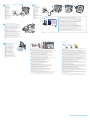 2
2
Xerox 3655 de handleiding
- Type
- de handleiding
- Deze handleiding is ook geschikt voor
in andere talen
- italiano: Xerox 3655 Manuale del proprietario
- svenska: Xerox 3655 Bruksanvisning
- eesti: Xerox 3655 Omaniku manuaal